
Se lavori quotidianamente con molti file, desideri che il processo funzioni nel modo più fluido e rapido possibile e la possibilità di aggiungere alcune nuove opzioni di menu può rendere l'esperienza ancora migliore. Con questo in mente, il post di domande e risposte di SuperUser di oggi offre alcune ottime soluzioni per i problemi del menu contestuale di un lettore.
La sessione di domande e risposte di oggi ci arriva per gentile concessione di SuperUser, una suddivisione di Stack Exchange, un raggruppamento guidato dalla comunità di siti web di domande e risposte.
La domanda
Il lettore SuperUser Clonkex vuole sapere come rendere disponibile l'opzione del menu contestuale "Apri con" quando si selezionano più file:
Ho bisogno della possibilità di aprire più file di immagine in Google Chrome contemporaneamente senza dover selezionare e aprire singolarmente ciascuno di essi tramite l'opzione standard del menu contestuale "Apri con". Quando seleziono più file, l'opzione "Apri con" non è più disponibile nel menu contestuale.
Finora, diverse risposte hanno fornito soluzioni alternative decenti, ma non sono molto flessibili quando si tratta di lavorare con una grande varietà di file in cui l'opzione "Apri con" sarebbe molto utile. C'è un modo per abilitare effettivamente la funzionalità "Apri con" quando vengono selezionati più file?
Come si rende disponibile l'opzione del menu contestuale "Apri con" quando si selezionano più file?
La risposta
I collaboratori di SuperUser IT Solutions e xypha hanno la risposta per noi. Innanzitutto, soluzioni IT:
Aggiungere il testo della chiave di registro mostrato di seguito a un documento di testo, salvarlo come OpenWith.txt, quindi modificarlo in OpenWith.reg. Quindi, fai doppio clic su di esso per importare la nuova impostazione del registro.
Assicurati che il valore della chiave di registro indichi chrome.exe insieme al percorso completo corretto della sua posizione sul tuo sistema.
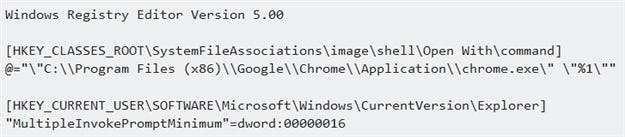
Ora, quando selezioni tutti i file immagine, sarà disponibile l'opzione del menu contestuale "Apri con" e aprili con Google Chrome.

Ulteriori risorse, note e considerazioni
- I menu contestuali vengono abbreviati quando vengono selezionati più di 15 file [Microsoft KB2022295]
- Nota che l'impostazione della chiave di registro mostrata sopra può essere denominata "Apri con Chrome" o qualsiasi altra cosa desideri e svolgerà la stessa funzione (apri tutti i file selezionati con Google Chrome). Qualunque cosa tu scelga di nominarlo, questo è il testo che vedrai al posto di "Apri con" nel menu contestuale.

Seguito dalla risposta con una soluzione alternativa da xypha:
Puoi eseguire la stessa operazione utilizzando una soluzione alternativa tramite l'opzione "Invia a" nel menu di scelta rapida di Esplora file di Windows. Ecco come configurarlo:
Passo 1
Aggiungi il collegamento di Google Chrome alla cartella SendTo (che si trova in% AppData% \ Microsoft \ Windows \ SendTo) in modo che possa essere visualizzato nel sottomenu Invia a. Questo può essere fatto in diversi modi. Condividerò uno dei più facili qui:
- Fare clic con il pulsante destro del mouse e trascinare il collegamento creato sul desktop quando è stato installato Google Chrome o il collegamento nel menu Start nella cartella SendTo e selezionare Copia.
- Assicurati di fare clic con il pulsante destro del mouse sul nuovo collegamento nella cartella SendTo, seleziona Proprietà, quindi conferma che il campo Destinazione non contiene opzioni della riga di comando, ma solo il percorso e il nome del file per Google Chrome.
Passo 2
Seleziona i file immagine desiderati e fai clic con il tasto destro su di essi, quindi vai al sottomenu "Invia a" nel menu contestuale e seleziona Google Chrome. Questo è tutto quello che c'è da fare. Tutte le immagini si apriranno in Google Chrome, ciascuna nella propria scheda. Lo faccio con Mozilla Firefox, ma dovrebbe funzionare altrettanto bene con Google Chrome.

Suggerimenti per la risoluzione dei problemi
- Se Google Chrome non viene visualizzato nel sottomenu "Invia a", prova a riavviare Esplora file di Windows dal Task Manager.
- Se le immagini si aprono in più finestre invece che in schede, potresti prendere in considerazione l'installazione di un'estensione per prevenire questo tipo di comportamento. suggerisco Una finestra .
Hai qualcosa da aggiungere alla spiegazione? Audio disattivato nei commenti. Vuoi leggere altre risposte da altri utenti esperti di tecnologia Stack Exchange? Dai un'occhiata al thread di discussione completo qui .
Credito immagine: Soluzioni IT (SuperUser)





![Come fai a mostrare solo le email non lette in Gmail? [Answers]](https://cdn.thefastcode.com/static/thumbs/how-do-you-show-only-unread-emails-in-gmail-answers.jpg)

